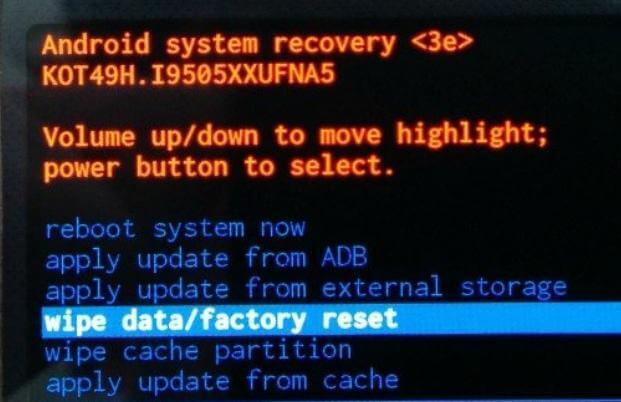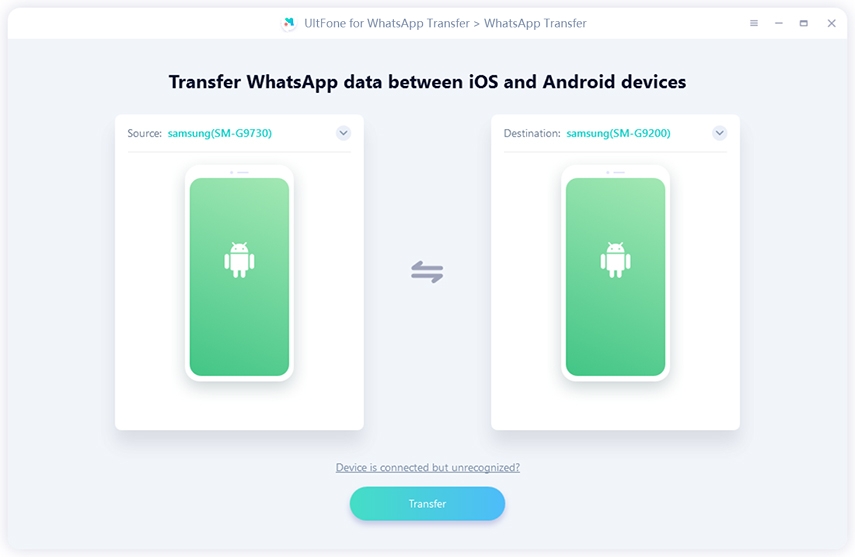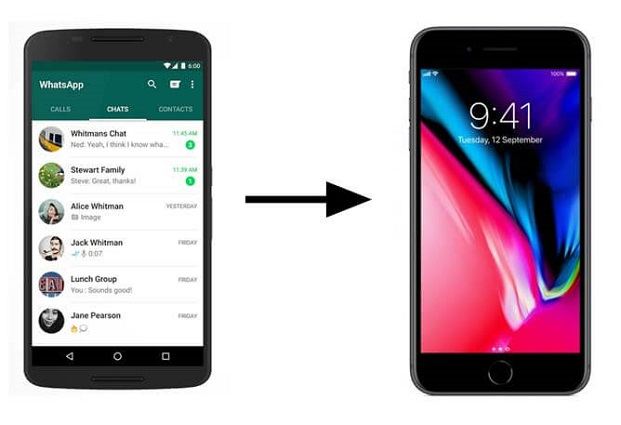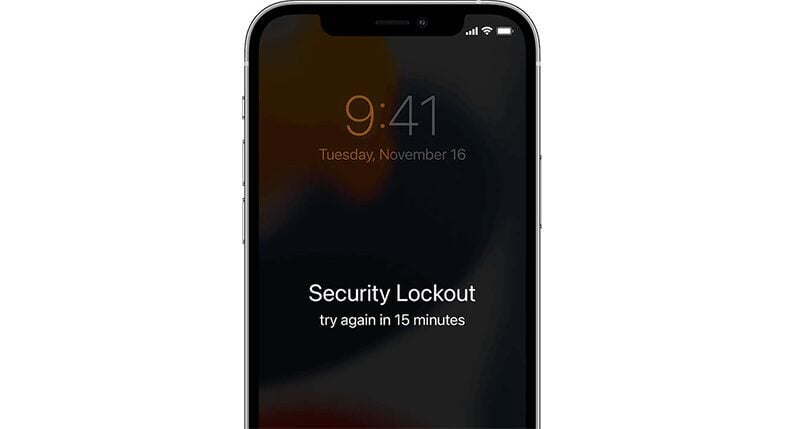كيفية إصلاح شاشة الموت الزرقاء في سامسونج [مدعومة Samsung S22]
 سلطان محمد
سلطان محمد- تحديث في2024-04-11 إلى Fix Android
إذا كنت تمتلك هاتف Samsung Galaxy S22/S7 أو جهازًا آخر من سلسلة Galaxy، فمن المفترض أنك لا تكون غريبًا على شاشة الموت الزرقاء (BSOD)، أي أن الهاتف متعلق على الشاشة الزرقاء ولا يمكنك إيقاف تشغيله. دعونا نلقي نظرة على موضوع في منتديات Android:
هاتفي S4 دائمًا ما يتجمد. إنه مزعج، لكنه لا يزعجني كثيرًا. ولكن مؤخرًا حصلت على شاشة الموت الزرقاء المشئومة مرتين في غضون 24 ساعة، وأعتقد أن هناك شيئًا خاطئًا في هاتفي. أفكار؟
عندما يواجه هاتف Samsung S22/S6 مشكلة "الضوء الأزرق للموت"، قد يقوم بإعادة التشغيل بنفسه بعد حوالي دقيقة، ثم تظهر شاشة الزرقاء مرة أخرى بعد فترة، أو أحيانًا يحدث ذلك مرة واحدة كل أسبوع أو شهر.
ثم، ما هي الحلول التي يمكنك تجربتها لإصلاح شاشة الزرقاء على الكمبيوتر اللوحي سامسونج؟
أفضل دليل لإصلاح مشكلة شاشة الزرقاء في أجهزة Samsung
عندما تواجه مشكلة شاشة الزرقاء في نظام Android، قد يكون أحد الاقتراحات التالية الحل والسبيل لإخراج جهاز Android من حالة شاشة الموت الزرقاء.
الطريقة ١: إزالة البطارية
عندما يتعلق الهاتف الذكي بنظام Android ولا يستجيب لأي إجراء، انتظر بصبر لبعض الوقت. إذا لم يكن هناك استجابة، فنقترح أخذ البطارية من الهاتف وإعادة إدخالها مرة أخرى. يُشار إلى هذا أيضًا باسم إعادة تعيين البرنامج.
قم بإزالة غطاء الخلف من هاتفك الذكي Samsung Galaxy وأخرج البطارية من الهاتف. دع الهاتف يبرد بدون البطارية لمدة 5-10 دقائق. ثم أعد إدخال البطارية مرة أخرى وقم بتثبيت الغطاء الخلفي.
أعد تشغيل هاتفك كالمعتاد، وقد يتم إصلاح شاشة الموت الزرقاء في هواتف Samsung.

إذا كنت تستخدم جهاز Galaxy S20 الجديد الذي يحتوي على بطارية غير قابلة للإزالة، فإن هذا الحل لا يفيد. يجب عليك تجربة الطرق الأخرى.
الطريقة ٢: إصلاح نظام Android لإصلاح شاشة الموت الزرقاء في هواتف Samsung بدون فقدان البيانات
إذا لم ترغب في فقدان بياناتك عند مواجهة شاشة الموت الزرقاء في هواتف Samsung Galaxy S22/S7، فمن المُقترح استخدام UltFone Android system repair. يهدف هذا البرنامج إلى حل أكثر من 150 مشكلة في نظام Android على أجهزة Samsung بما في ذلك شاشة الموت الزرقاء في الأجهزة اللوحية من Samsung، وعدم تشغيل Samsung، والشاشة السوداء، إلخ.
قم بتنزيل وتثبيت هذا البرنامج على جهاز كمبيوتر، وقم بتوصيل جهازك بالكمبيوتر. يمكنك إصلاح مشاكل Android بنقرات بسيطة.
-
الخطوة ١ اختر "إصلاح نظام Android" على الواجهة الرئيسية.

-
الخطوة ٢ يرجى تحديد معلومات الجهاز الصحيحة.

-
الخطوة ٣ بمجرد تحديد معلومات الجهاز، سيبدأ هذا البرنامج في تنزيل ملف البرنامج الثابت المناسب.

-
الخطوة ٤ اتبع التعليمات التي تظهر على الشاشة، وانتظر حتى يكتمل إصلاح النظام. سيتم إعادة تشغيل جهازك بشكل طبيعي بعد اكتمال استعادة النظام.

الطريقة ٣: تحديث نظام Android
إذا كان لهاتفك Samsung S22/S6 ضوء أزرق للموت، ولا تزال قادرًا على الدخول إلى شاشة هاتفك، جرب تحديث نظام Android. في بعض الأحيان، يكون السبب هو نظام التشغيل القديم الذي يسبب مشكلة الشاشة الزرقاء.
افتح الإعدادات وانتقل إلى القائمة النظام > متقدم > تحديث النظام. تحقق من وجود تحديثات جديدة وإذا كانت متاحة، قم بتثبيتها على الفور. في أحدث الأجهزة، ستجد خيار تحديث النظام في قسم "حول الهاتف".

الطريقة ٤: إعادة ضبط المصنع لجهازك
يجب استخدام إعادة ضبط المصنع للأجهزة كخيار أخير لإصلاح شاشة الموت الزرقاء في Samsung. يجب عليك أن تعلم أن إعادة ضبط المصنع ستقوم بمحو جميع البيانات والمحتويات من جهازك.
فيما يلي الخطوات لإعادة ضبط هاتف أو جهاز لوحي Samsung Galaxy:
- اضغط واستمر في الضغط على زري الصوت مع زر الهوم وزر التشغيل معًا لبضع ثوانٍ حتى تظهر رسالة "Recovery booting". اترك زر التشغيل ولكن استمر في الضغط على الزرين الآخرين حتى يدخل الجهاز في وضع استعادة Android.

- في شاشة وضع الاستعادة، استخدم زر الصوت لأعلى/لأسفل للتنقل واختر "مسح ذاكرة التخزين المؤقت" ثم اضغط زر التشغيل لتأكيد اختيارك.

- انتقل للأسفل لتحديد "مسح البيانات/إعادة الضبط إلى الإعدادات الأولية" واستخدم زر التشغيل لتأكيد.

- انتقل للأسفل لتحديد "نعم" لتأكيد مسح جميع بيانات المستخدم.
- انتقل إلى الخيار "إعادة التشغيل الآن" واضغط على زر التشغيل.

الختام
هذه هي الحلول الأربعة الممكنة لمشكلة شاشة الموت السوداء في هواتف Samsung Galaxy S22/S6. إذا لم تتمكن من الوصول إلى شاشة الجهاز ولم تقم بعمل نسخة احتياطية مسبقًا، فإن UltFone Android System Repair هو أفضل حل لإصلاح شاشة الموت الزرقاء في Android دون فقدان البيانات.

 سلطان محمد
سلطان محمد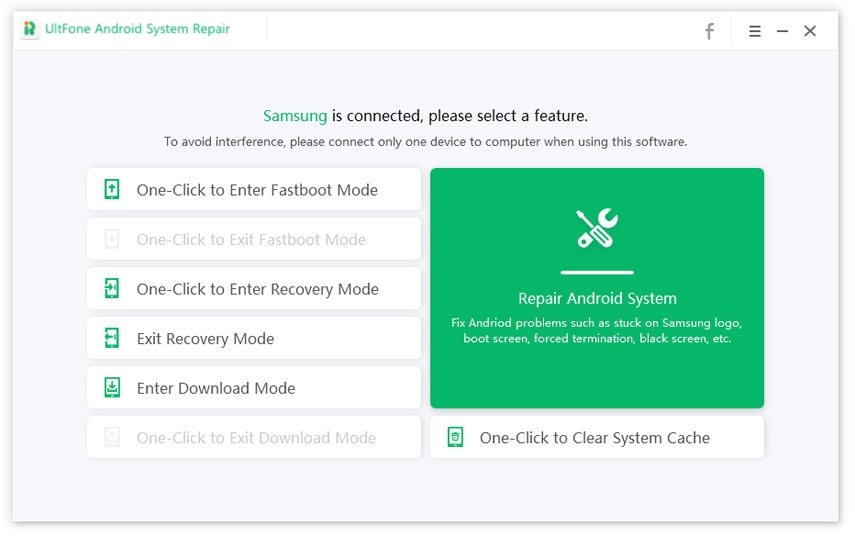
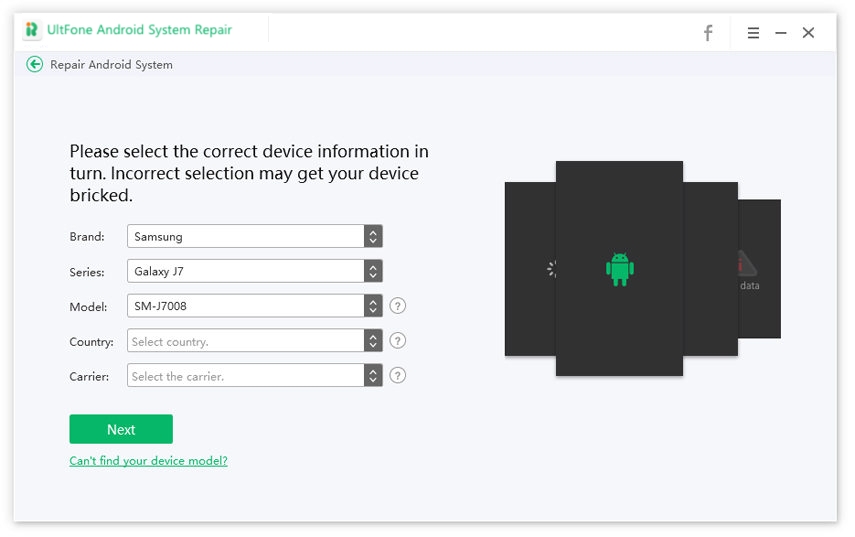
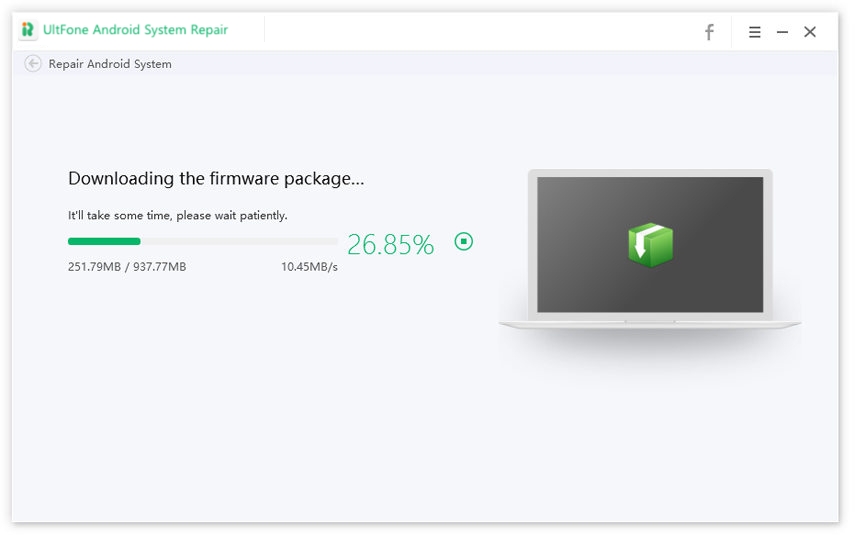
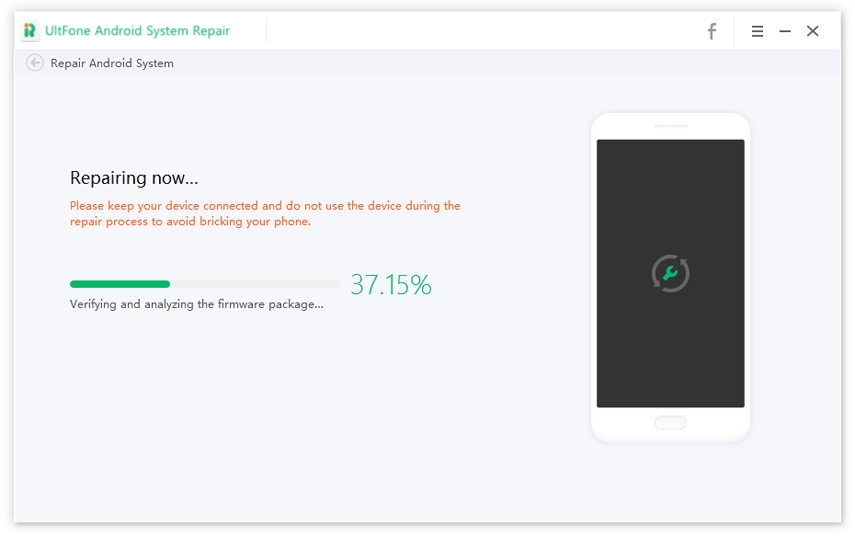

.jpg)